

・

Googleスプレッドシートとジョブカン経費精算・ワークフローを連携することで、Googleスプレッドシートで行が更新されると、ジョブカン経費精算・ワークフローの汎用マスタのレコードも更新されます。これにより、手作業でのデータ入力や更新の手間が減り、作業効率が向上することが期待できます。
この記事では、Googleスプレッドシートで行が更新されるとジョブカン経費精算・ワークフローの汎用マスタのレコードが更新される方法と、連携のメリットを詳しく紹介します。
それでは、この連携がもたらす具体的なメリットからご紹介します。
Googleスプレッドシートとジョブカン経費精算・ワークフローを連携することで、Googleスプレッドシートのデータが更新されるたびに、ジョブカン経費精算・ワークフローの汎用マスタも自動で更新することができます。担当者は最新の情報をすぐに取得することができるため、スムーズに経費の承認や処理のスピードアップが期待できるでしょう。
この連携を使用することで、ジョブカン経費精算・ワークフローに自動でGoogleスプレッドシートの情報が反映されるため、経費データの管理がしやすくなります。例えば、担当者は、Googleスプレッドシートでデータの更新を行えば、自動で反映されるため、手動での作業が不要になります。これにより、誤入力や更新忘れを防ぎ、二重入力の手間も削減できます。
[Yoomとは]
それでは、実際にテンプレートを使用して「Googleスプレッドシートで行が更新されたらジョブカン経費精算・ワークフローの汎用マスタのレコードも更新する」フローを一緒に作っていきましょう!
今回使用するテンプレートは、下のバナーから「試してみる」をクリックしてコピーできます。
まず、Yoomアカウントをお持ちでない方はYoomのアカウント発行ページからアカウントを発行してください。すぐにはじめられます!
また、Yoomの基本的な操作は、初めてのYoomをご確認ください。
(1)Yoomにログイン後、左欄にある「マイアプリ」を選択し「+新規接続」を選択してください。

(2)マイアプリの新規接続一覧の中から、Googleスプレッドシートをクリックします。
(3)「Sign in with Google」をクリックします。
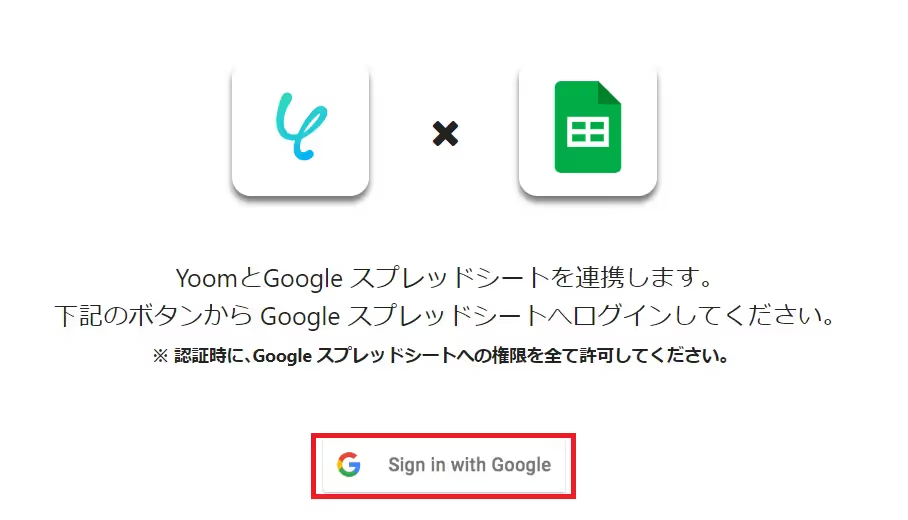
(4)次は、ジョブカン経費精算・ワークフローの連携を行います。(1)と同じようにYoomの新規接続一覧の中からジョブカン経費精算・ワークフローをクリックします。
(5)ジョブカン経費精算・ワークフローの新規登録画面が表示されるので、アカウント名とアクセストークンを入力し、「追加」をクリックします。
※ジョブカン経費精算・ワークフローのマイアプリ登録方法は下記のサイトをご参照ください。
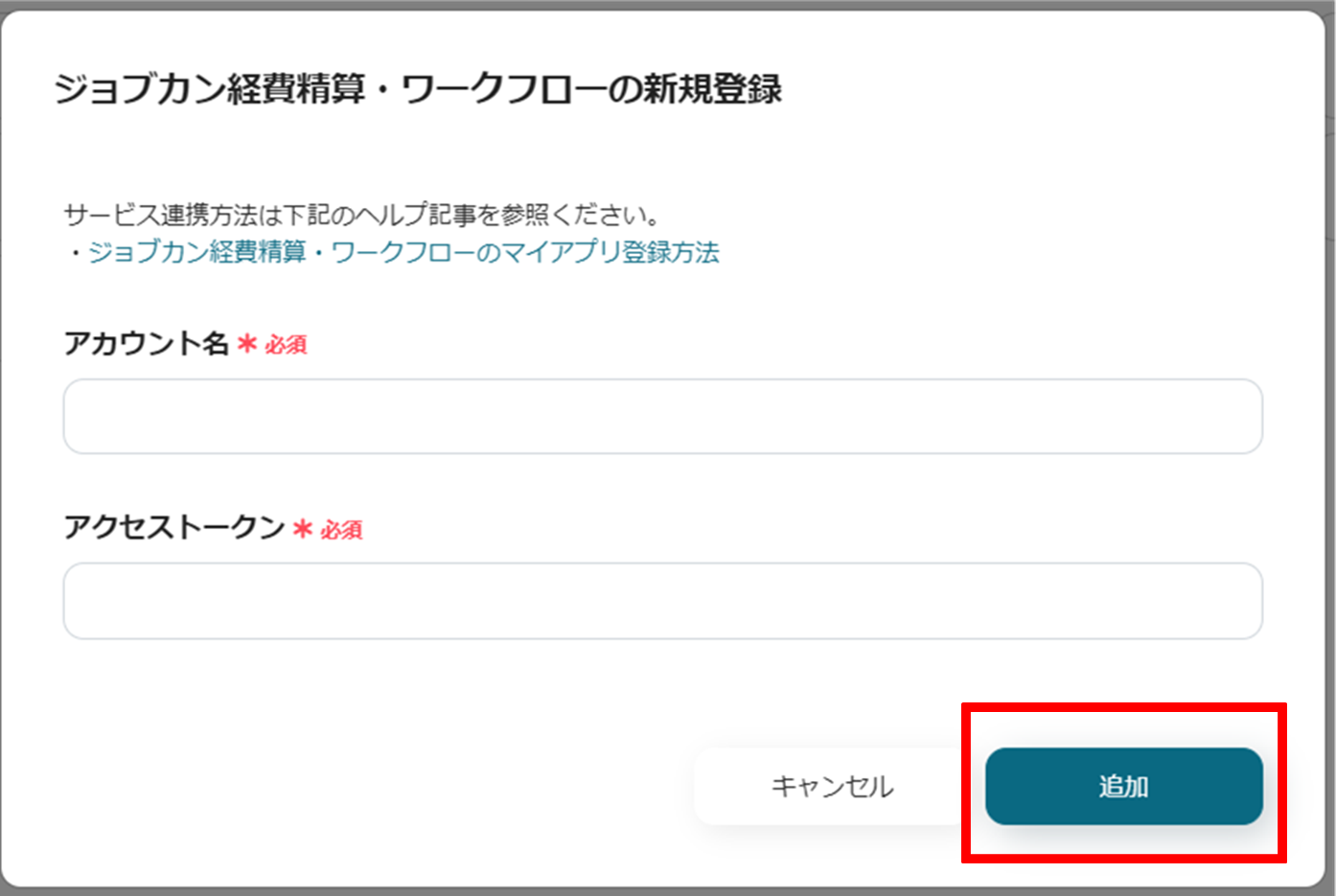
これで、Googleスプレッドシートとジョブカン経費精算・ワークフローのマイアプリの連携が完了しました。
次に、テンプレートを使用してトリガー設定を行いましょう!
(1)先程ご紹介した、テンプレートを使用していきます。下のバナーの「試してみる」をクリックします。
アプリトリガーの「行が更新されたら」をクリックします。
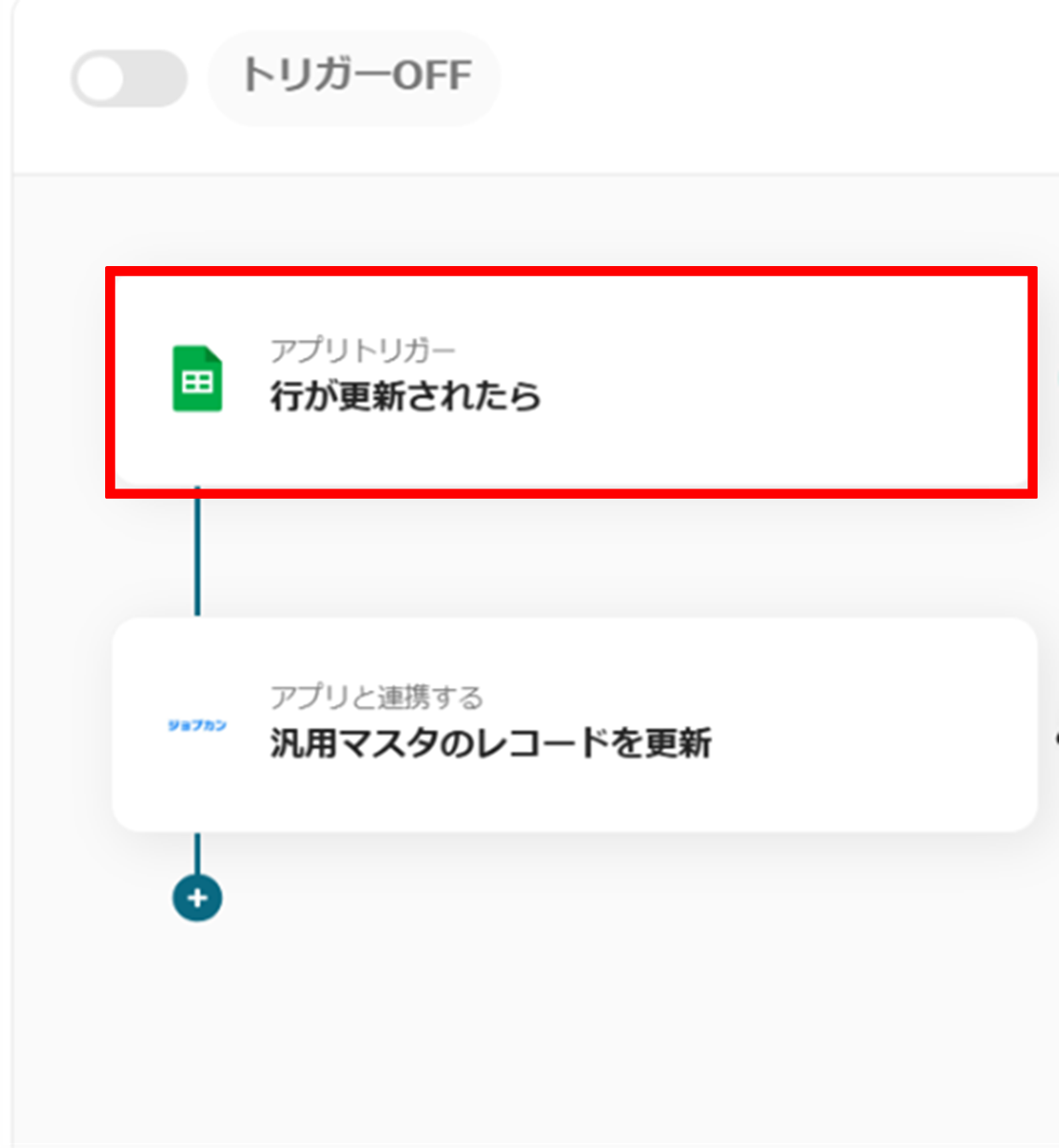
(2)Googleスプレッドシートの連携アカウントとアクションを選択画面からGoogle スプレッドシートと連携するアカウント情報を確認し、トリガーアクションは「行が更新されたら」のままで、「次へ」をクリックします。
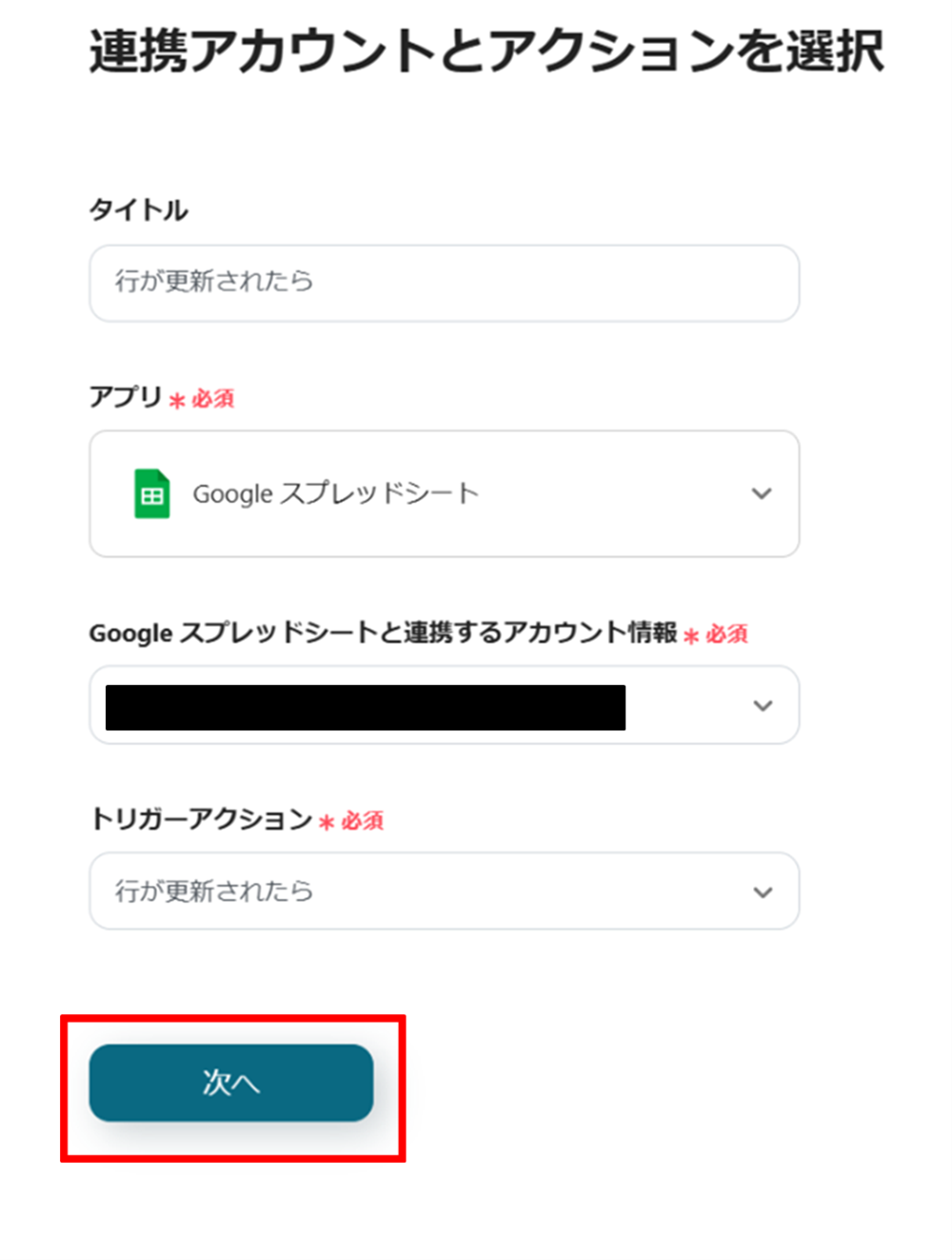
(3)アプリトリガーのAPI接続設定で、トリガーの起動間隔をプルダウンから選択し、スプレッドシートIDとシートIDを候補から選びます。
※トリガーの起動間隔は、5分、10分、15分、30分、60分から選べますが、プランによって選べる間隔が異なります。
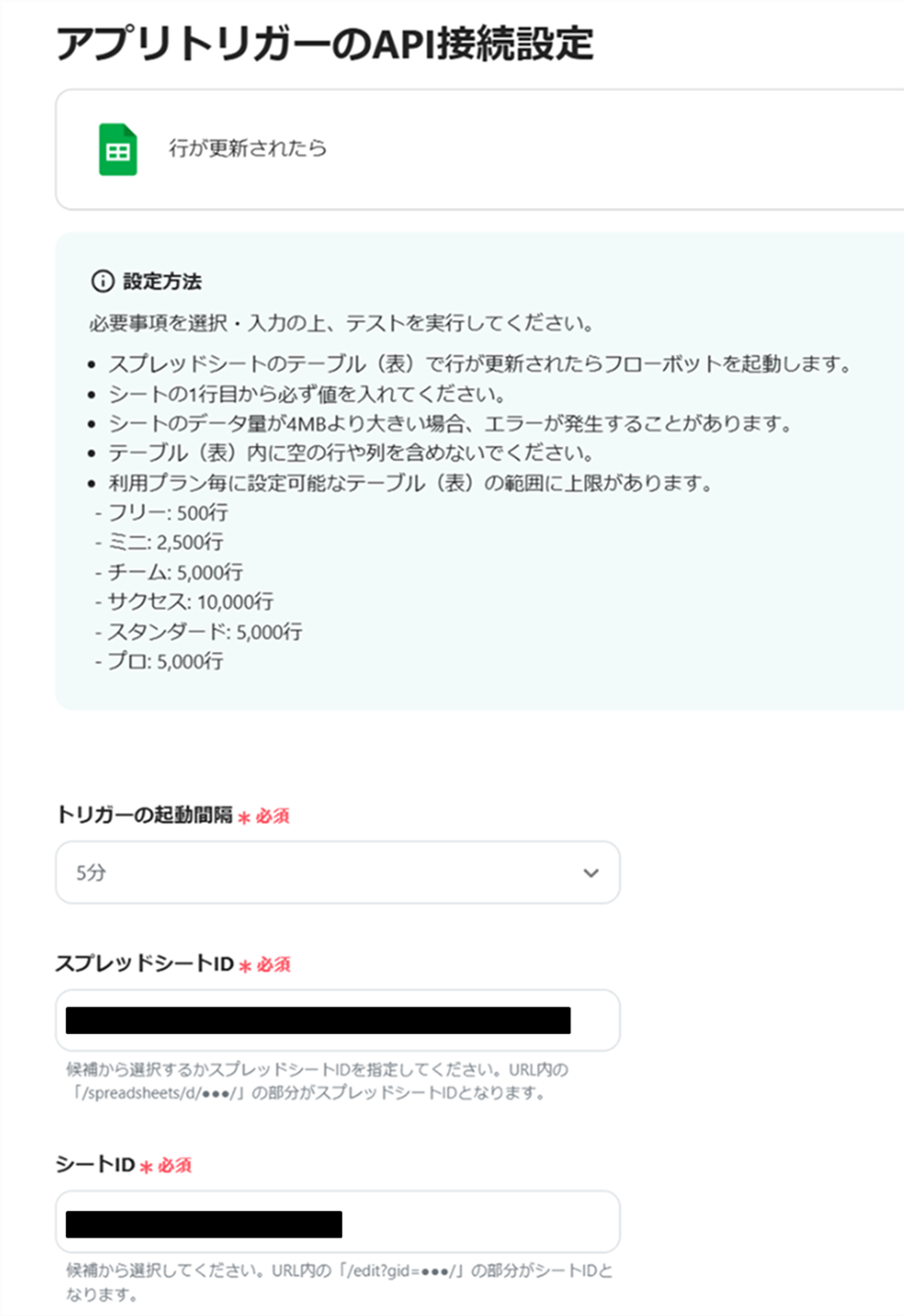
さらに下へ進み、テーブルの範囲(始まり)、テーブルの範囲(終わり)、一意の値が入った列、更新を検知したい列を入力します。
※こちらは選択式ではありません。直接入力を行ってください。
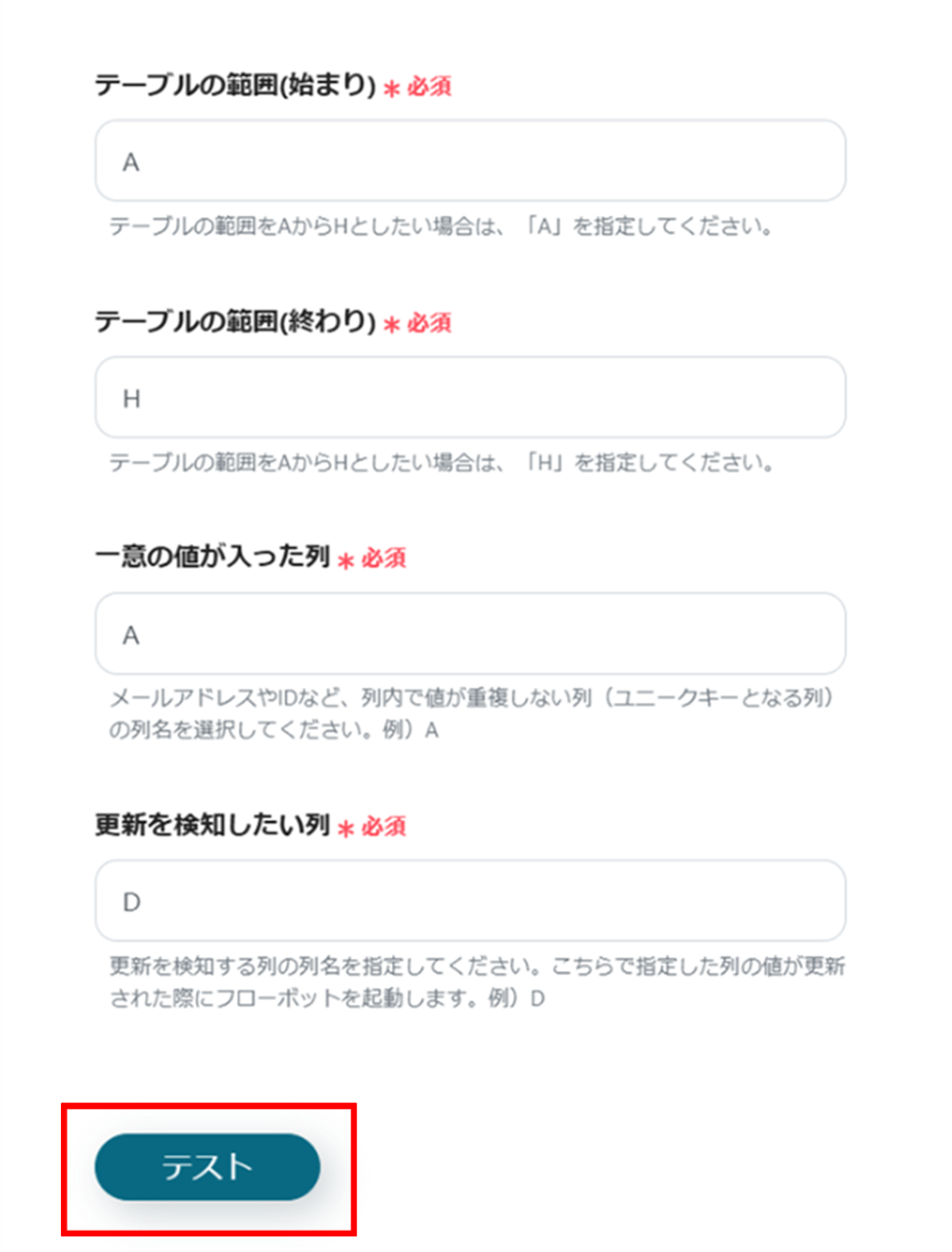
入力が完了したら、「テスト」をクリックし、エラーが発生しなければ「保存する」をクリックします。
(1)次はジョブカン経費精算・ワークフローと連携をします。
「汎用マスタのレコードを更新」をクリックします。
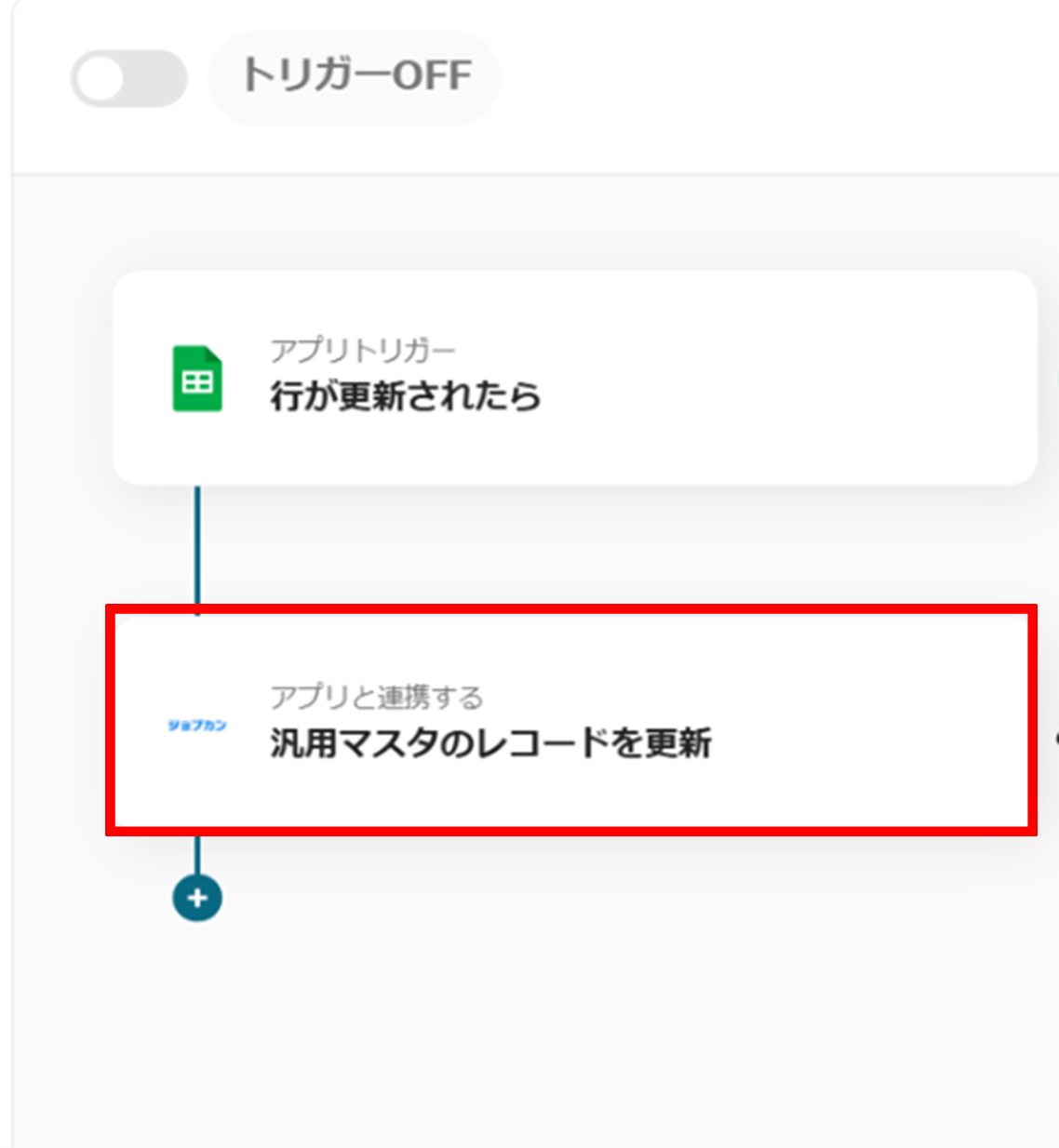
(2)ジョブカン経費精算・ワークフローの連携アカウントとアクション選択画面から、ジョブカン経費精算・ワークフローと連携するアカウント情報を確認し、アクションは「汎用マスタのレコードを更新」のままで「次へ」をクリックします。
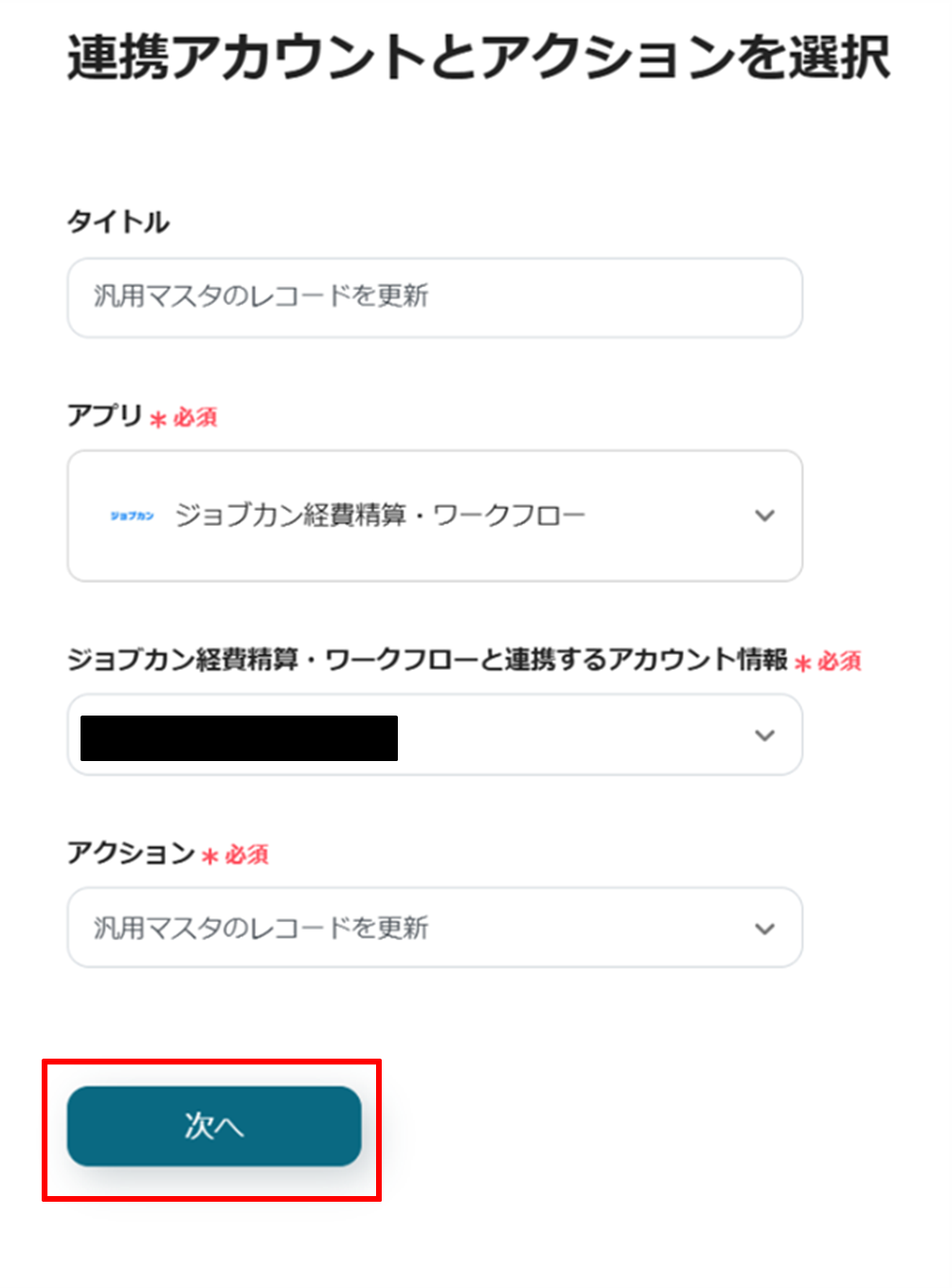
(3)API接続設定画面から汎用マスタコード、汎用マスタレコードコード、レコード名を入力します。
詳しい入力方法は下記のサイトを参照ください。
ジョブカン経費精算・ワークフローのアクションで汎用マスタにレコードを登録する際のTips
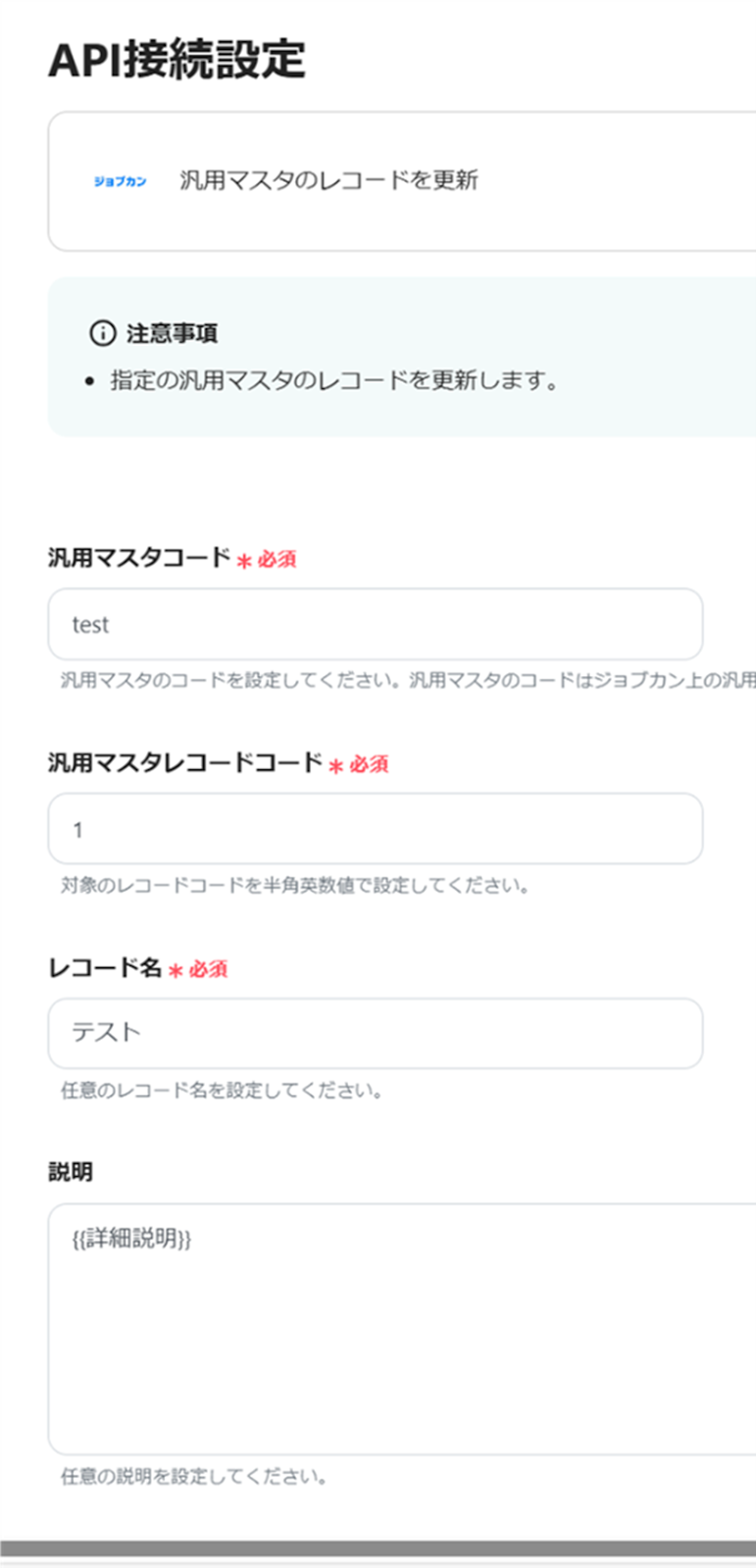
その他は必須項目ではありません。ご自身の必要な箇所を入力してください。
入力が完了したら、下部にある、「テスト」をクリックし、エラーが発生しなければ、「保存する」をクリックします。
(4)最後に、メールトリガーをOFFからONに変更します。
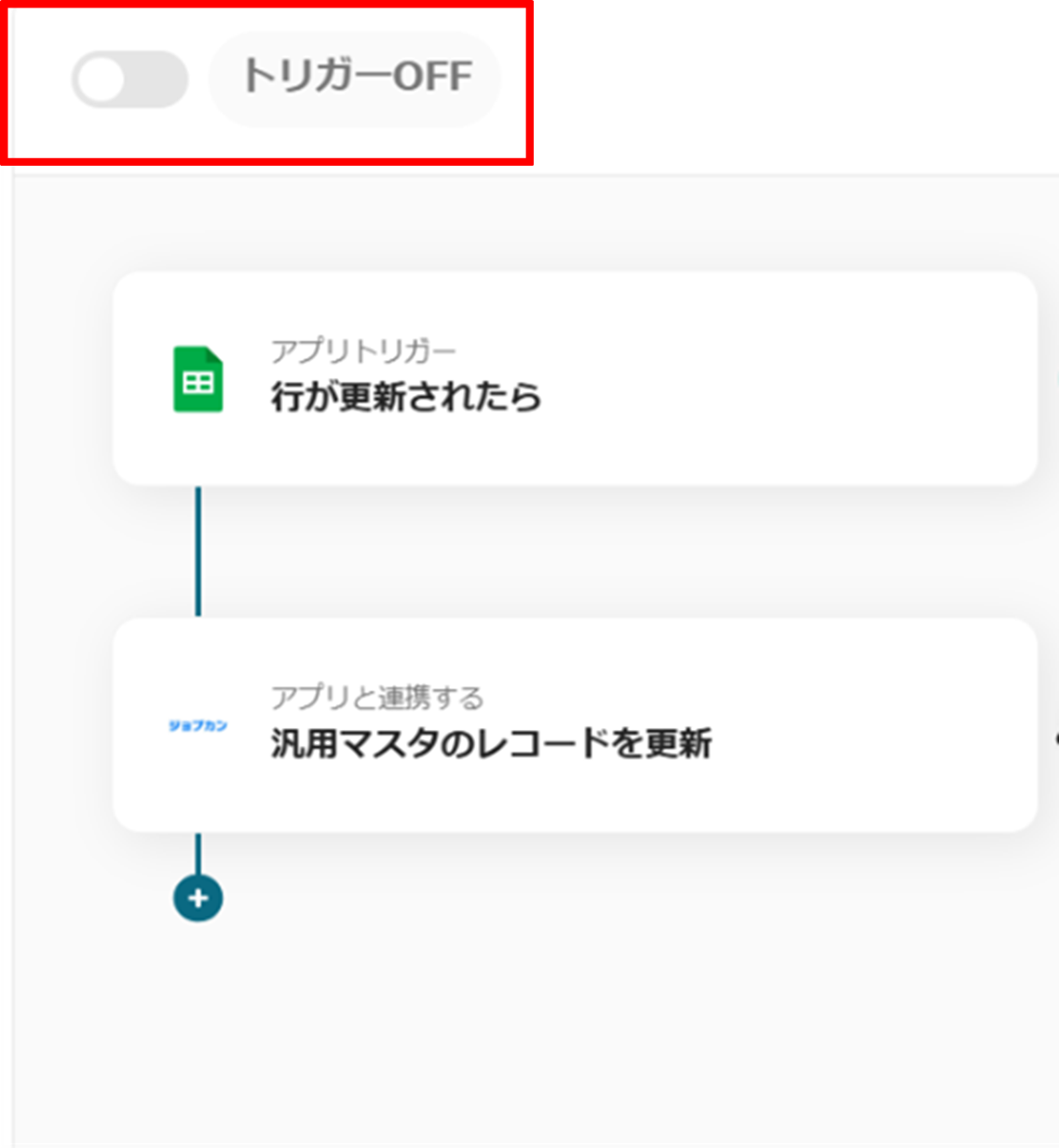
これで、「Googleスプレッドシートで行が更新されたらジョブカン経費精算・ワークフローの汎用マスタのレコードも更新する」フローボットの完成です。お疲れ様でした!
Yoomでは他にもGoogleスプレッドシートとジョブカン経費精算・ワークフローを使った自動化の例がたくさんありますので、いくつかご紹介します。
1.Googleスプレッドシートで行が追加されたらジョブカン経費精算・ワークフローに汎用マスタのレコードを追加する
Googleスプレッドシートに入力した汎用マスターレコードを自動的に、ジョブカン経費精算・ワークフローに追加するテンプレートです。手入力の手間をなるべく減らしたいという方におすすめです。
2.Googleスプレッドシートで行が追加されたらジョブカン経費精算・ワークフローに取引先情報を追加する
Googleスプレッドシートで取引先情報を入力すると自動で、ジョブカン経費精算・ワークフローに取引先情報が追加されます。Googleスプレッドシートと同じ情報がジョブカン経費精算・ワークフローにすぐに反映されるため、情報の正確性を保ちたい方に役に立つでしょう。
3. ジョブカン経費精算・ワークフローで申請が行われたら、Googleスプレッドシートに申請情報を格納する
ジョブカン経費精算・ワークフローで申請が行われると同時に、申請情報が自動でGoogleスプレッドシートに保存されます。これは、Googleスプレッドシートで情報を統一して管理したい方に便利なテンプレートです。
Googleスプレッドシートとジョブカン経費精算・ワークフローの連携で、手作業の手間や労力が削減できそうですね!
また、作業の負担を減らすことで、ミスが減り、業務スピードが向上しそうです。
Yoomを使えば、プログラミングの知識がなくても簡単に連携することができます。
これから自動化を検討している方は、Yoomを活用して業務の自動化と効率化を実現してみてください!
